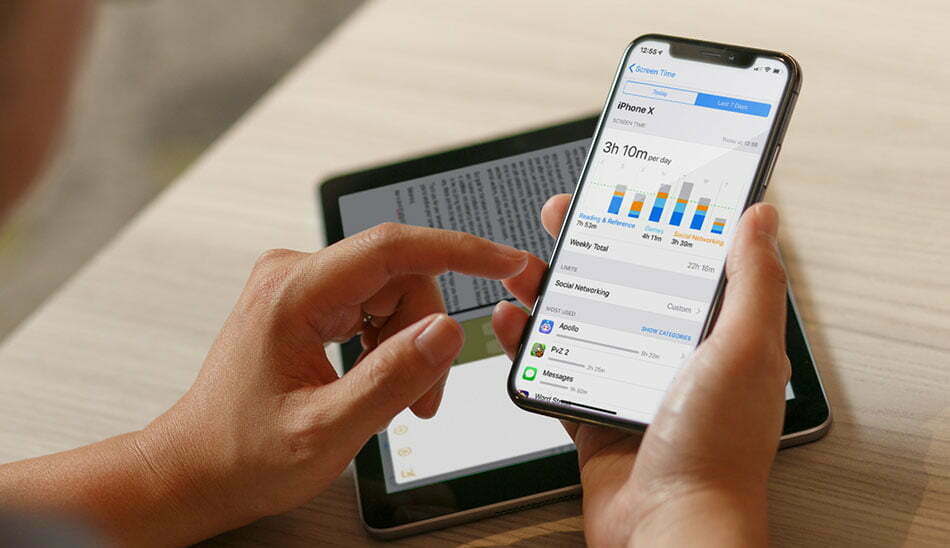اگر آیفون دارید و تمایل دارید با ویژگی های پنهان کاربردی آن آشنایی پیدا کنید، پیشنهاد میشود با پلازا همراه باشید تا در ادامه چند ویژگی کاربردی و جالب آیفونها را باهم مرور کنیم.
آیفون و آیپد شما ویژگیها و قابلیتهای پنهان متعددی دارند که با استفاده از آنها میتوانید لذت بیشتری از کار با دیوایس خود ببرید. برای مثال اگر تمایل دارید نوشتهها در آیفون و آیپد، بزرگتر از حالت واقعی نمایش داده شوند و یا از آیفون خود به عنوان یک ذرهبین استفاده کنید، پیشنهاد میشود با پلازا همراه باشید تا در ادامه این ویژگیهای پنهان کاربردی را با هم مرور کنیم.
آنچه در این مقاله میخوانید:
ترفندهای مخفی آیفون
بزرگتر کردن نوشتهها
شما میتوانید نوشتههای آیفون خود را بزرگتر از حالت طبیعی کنید تا در صفحه نمایش گوشی، راحتتر خوانده شوند. ممکن است این ویژگی در هر اپلیکیشن مجزا پشتیبانی نشود اما در بیشتر برنامهها، به خوبی پوشش داده میشود.
برای آنکه نوشتههای آیفون را بزرگتر کنید، به مسیر Settings > General > Accessibility > Larger Text بروید. حال گزینه Larger Accessibility Sizes را فعال کنید تا نوشتهها در آیفون شما بزرگتر نمایش داده شوند. همچنین میتوانید با استفاده از نوار لغزنده که در پایین صفحه نمایش قرار دارد، سایز مورد نظر برای نوشتهها را انتخاب کنید.

از ایرپادهای خود بهعنوان یک سمعک استفاده کنید
اگر از ایرپاد استفاده میکنید، بهراحتی میتوانید ایرپادهای خود را به یک سمعک تبدیل کنید، فقط کافی است ویژگی Live Listen را فعال کنید. در این حالت میکروفون آیفون، صدای اطراف شما را گرفته و بهواسطه ایرپادهایی که درون گوش شما قرار دارد، این صدا را بلندتر از حالت طبیعی برایتان پخش خواهد کرد.
برای فعالسازی این ویژگی کافی است به مسیر Settings > Control Center رفته و در آنجا گزینه Hearing را انتخاب کنید تا به صورت میانبر به کنترل سنتر گوشی افزوده شود. این آپشن تنها زمانی ظاهر خواهد شد که ایرپاد داشته باشید و یا از دیگر تجهیزات سختافزاری مشابه با ایرپاد استفاده کنید که به آیفونتان متصل شده باشد.
از این پس میتوانید به کنترل سنتر رفته و با انتخاب آیکونی که به شکل گوش است، Live Listen را فعال کرده و یا آن را خاموش کنید.

بزرگنمایی صفحه نمایش
ویژگی زوم (Zoom) میتواند هرآنچه که روی صفحه نمایش آیفون، نمایش داده میشود را بزرگنمایی کند. برای فعالسازی این ویژگی به مسیر Settings > General > Accessibility > Zoom رفته و گزینه Zoom را که در بالای صفحه نمایش قرار دارد، فعال کنید.
حال میتوانید برای آنکه پنجره زوم و بزرگنمایی باز شود، با سه انگشت خود روی صفحه نمایش، دو ضربه بزنید. برای بستن این پنجره نیز میبایست با سه انگشت خود، دو بار روی صفحه نمایش ضربه بزنید. برای حرکت در صفحه نمایش در حالت زوم، میبایست با سه انگشت خود روی صفحه نمایش درگ کنید. همچنین برای تغییر میزان زوم و بزرگنمایی باید با سه انگشت خود روی صفحه نمایش دو بار ضربه زده و سپس درگ کنید. این ویژگی به کاربر کمک میکند که در اپلیکیشنهایی که امکان بزرگنمایی ندارند، نوشتهها و یا تصاویر کوچک روی صفحه نمایش را راحتتر مشاهده کنند.

از آیفون خود بهعنوان ذرهبین استفاده کنید
شما میتوانید از آیفون خود به عنوان یک ذرهبین نیز استفاده کنید. در این حالت آیفون از دوربین خود استفاده کرده و تصاویر بزرگنمایی شده را روی صفحه نمایش خود به کاربر نشان خواهد داد. در نتیجه کاربر میتواند با استفاده از این ویژگی بهراحتی نوشتههای ریز روی کاغذ و دیگر جزئیات موجود در دنیای حقیقی را بهراحتی مشاهده کند.
برای فعالسازی این ویژگی به آدرس Settings > General > Accessibility > Magnifier رفته و ویژگی Magnifier را فعال کنید. حال میتوانید برای استفاده از این ویژگی روی دکمه کناره بدنه آیفون 10 و آیفونهای جدیدتر، سه بار ضربه زده و یا روی دکمه هوم آیفون 8 و مدلهای قبل تر از آن، سه بار ضربه بزنید تا ذرهبین گوشی فعال شود.

از ویژگی صفحهخوان استفاده کنید
اگر نابینا هستید و یا در خواندن نوشتههای صفحه نمایش، دچار مشکل میشوید، میتوانید از حالت VoiceOver استفاده کنید. در این صورت آیفون تمام نوشتههای موجود در صفحه نمایش را با صدای بلند برای شما میخواند.
جهت فعالسازی این ویژگی به مسیر Settings > General > Accessibility > VoiceOver رفته و گزینه VoiceOver را روشن کنید. در این قسمت تنظیمات متعددی وجود دارد که میتوانید آنها را تغییر دهید. برای مثال میتوانید صدای موردعلاقه خود را انتخاب کنید تا آیفون با همین صدا، صفحه نمایش را برای شما بازخوانی کند.
از این پس میتوانید جهت استفاده از این ویژگی در آیفون 10 و آیفونهای جدیدتر، دکمه کناره بدنه گوشی را سه بار فشار دهید. اما اگر از آیفون 8 و مدلهای قدیمیتر استفاده میکنید، برای استفاده از این ویژگی میبایست سه بار دکمه هوم گوشی را فشار دهید.

فیلترهای رنگی را فعال سازید
آیفون، ویژگی به نام Color Filters را به کاربر پیشنهاد میدهد که به موجب آن ظاهر رنگهای صفحه نمایش تغییر پیدا میکند. این ویژگی برای افرادی که کوررنگی دارند، گزینه مناسبی خواهد بود. اگر ویژگی Invert Colors را فعال کرده باشید، قادر خواهید بود که کنتراست صفحه نمایش را افزایش داده و صفحه نمایش آیفون خود را راحتتر ببینید.
برای فعالسازی این ویژگی کافی است به مسیر Settings > General > Accessibility > Display Accommodations مراجعه کنید. حال روی گزینه Invert Colors ضربه بزنید تا رنگهای صفحه نمایش آیفونتان، معکوس شود. اگر تمایل دارید که گزینه فیلترهای رنگی را فعال سازید نیز کافی است روی گزینه Color Filters ضربه بزنید.

ویژگی زیرنویس و توضیحات محدود را فعال کنید
اگر در هنگام تماشای ویدیو معمولا از زیرنویس استفاده میکنید، میتوانید از آیفونتان بخواهید که زیرنویس فیلمها را همیشه برای شما نمایش دهد. جهت فعالسازی این ویژگی کافی است به مسیر Settings > General > Accessibility > Subtitles & Captioning رفته و ویژگی Closed Captions + SDH را فعال کنید. شما همچنین میتوانید ظاهر نوشتهها و زیرنویسها را نیز مطابق سلیقه خود انتخاب کنید.
البته همه اپلیکیشنهای موجود در آیفون از این تنظیمات پیروی نخواهند کرد و برخی از آنها تنظیمات منحصربفرد خود را دارند.

به نوشتههای روی صفحه نمایش گوش دهید
اگر قصد دارید به چشمانتان استراحت بدهید، میتوانید از آیفونتان بخواهید که نوشتههای صفحه نمایش را با صدای بلند برایتان بخواند. کافی است متن موردنظر خود در هر اپلیکیشنی را انتخاب کرده و سپس گزینه Speak را انتخاب کنید. در این حالت آیفون متن موردنظر را با صدای بلند برای شما خواهد خواند.
جهت فعالسازی این ویژگی به مسیر Settings > General > Accessibility > Speech رفته و گزینه Speak Selection را انتخاب کنید. همچنین میتوانید متن موردنظر خود را انتخاب کرده و سپس گزینه Speak را که در کنار سایر گزینههای Copy و Look Up قرار دارد، انتخاب کنید.
اگر تمایل دارید که آیفون، تمام صفحه نمایش را برای شما قرائت کند، کافی است گزینه Speak Screen را انتخاب کنید. حال از بالای صفحه نمایش با دو انگشت خود به سمت پایین سوایپ کنید تا آیفون تمام صفحه نمایش را با صدای بلند برای شما بخواند. با انتخاب گزینه Voices نیز میتوانید صدای موردعلاقه خود را برای خواندن متون، انتخاب کنید.

گزینه Shake to Undo را غیرفعال کنید
آیفون به صورت پیشفرض از ویژگی Shake to Undo استفاده میکند. بنابراین هر زمان که در هنگام نوشتن گوشی خود را تکان میدهید، آیفون به صورت خودکار نوشتههای شما را پاک میکند. اما اگر میبینید که معمولا در هنگام تایپ کردن به صورت تصادفی گوشیتان تکان میخورد و ترجیح میدهید که این ویژگی را غیرفعال کنید، بهراحتی میتوانید به مسیر Settings > General > Accessibility > Shake to Undo رفته و این ویژگی را خاموش کنید.

گزینه هوم مجازی را فعال کنید
اگر با سوایپ کردن صفحه نمایش آیفون خود مشکل دارید، میتوانید از گزینه هوم مجازی (AssistiveTouch) استفاده کنید. با استفاده از این ویژگی به راحتی میتوانید به صفحه هوم رفته، نوتفیکیشنها و یا کنترل سنتر را باز کرده و در واقع همه کارهایی که با دکمه هوم انجام میدهید را با هوم مجازی انجام دهید. برای فعالسازی این ویژگی میبایست به مسیر Settings > General > Accessibility > AssistiveTouch بروید.

ویژگیهای کاربردی بیشتری را فعال کنید
در مسیر Settings > General > Accessibility ویژگیهای متعدد دیگری نیز وجود دارد که فعالسازی آنها میتواند استفاده از آیفون را برای شما لذتبخشتر کند. شما میتوانید همه نوشتههای آیفون خود را بولد کنید و یا گزینه Button Shapes را فعال سازید تا بهراحتی متوجه شوید چه آیتمهایی در صفحه نمایش قابل انتخاب هستند. همچنین میتوانید میزان شفافیت صفحه نمایش را به حداقل برسانید و یا کنتراست آن را افزایش دهید. علاوه براین میتوانید تنظیم کنید که روی دکمهها در اپلیکیشنها، برچسب نام آنها نمایش داده شود.
اگر از آیفونی استفاده میکنید که از ویژگی Face ID پشتیبانی میکند، میتوانید از آیفون خود بخواهید که با چهره شما گوشی را آنلاک کند و نیازی نباشد که حتما به صفحه نمایش نگاه کنید تا آنلاک شود. این ویژگی بیشتر زمانی کاربرد دارد که شما از عینک آفتابی استفاده میکنید و دیگر لازم نخواهد بود که برای آنلاک کردن آیفون خود، عینک را از چشمانتان بردارید.